360文件粉碎机:轻松查看你的粉碎历史记录
作者:佚名 来源:未知 时间:2025-02-17
360文件粉碎机如何查看粉碎历史
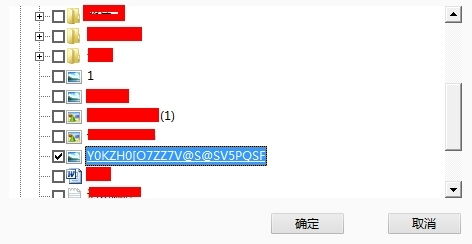
在现代数字生活中,数据的安全性和隐私保护至关重要。有时候,我们可能需要永久删除一些敏感文件,以确保它们不会被恢复。此时,360文件粉碎机作为一款功能强大的工具,可以有效地帮助我们完成这一任务。然而,有时候我们可能需要查看已经粉碎的文件记录,以便确认文件是否确实已被删除。本文将详细介绍如何使用360文件粉碎机查看粉碎历史。
一、准备工作
首先,我们需要确保已经在电脑上安装了360安全卫士或360杀毒软件,因为360文件粉碎机是这两款软件中的一个功能模块。
1. 安装360安全卫士或360杀毒软件
前往360官方网站或可信的软件下载平台,下载并安装360安全卫士或360杀毒软件。
安装完成后,打开软件并更新到最新版本,以确保所有功能都可以正常使用。
二、进入360文件粉碎机
接下来,我们需要找到并打开360文件粉碎机的功能模块。
1. 打开360安全卫士或360杀毒软件
在桌面上找到360安全卫士或360杀毒软件的图标,双击打开。
2. 进入功能大全
在360安全卫士或360杀毒软件的主界面中,找到并点击“功能大全”按钮。
这一步可能会因软件版本的不同而略有差异,但通常“功能大全”都位于主界面比较显眼的位置。
3. 找到文件粉碎机
在“功能大全”窗口中,找到“文件粉碎机”功能模块。
点击“文件粉碎机”图标,进入文件粉碎机的操作界面。
三、查看粉碎历史
现在我们已经进入了360文件粉碎机的操作界面,接下来就可以查看粉碎历史了。
1. 点击“查看粉碎历史”
在文件粉碎机的操作界面中,通常会有一个“查看粉碎历史”的按钮或链接。
这个按钮或链接可能位于界面的不同位置,但一般都比较显眼,比如右上角或底部工具栏。
2. 查看粉碎记录
点击“查看粉碎历史”按钮后,会弹出一个对话框或窗口,显示已经粉碎的文件记录。
在这个对话框或窗口中,你可以看到粉碎文件的名称、粉碎时间、粉碎结果等详细信息。
四、不同版本的操作差异
值得注意的是,360安全卫士和360杀毒软件有多个版本,且不断更新。因此,在不同版本的软件中,查看粉碎历史的操作步骤可能会有所不同。以下是根据不同版本的软件,分别介绍查看粉碎历史的方法。
1. 360安全卫士 V14.0.1.1002(Windows 7)
1. 打开360安全卫士。
2. 在主界面下方工具栏中,点击“数据安全”。
3. 在“数据安全”界面中,点击右侧的“文件粉碎机”。
4. 在“文件粉碎机”界面中,点击“查看粉碎历史”,即可查看粉碎文件的历史记录。
2. 360杀毒 V5.0(Windows 10)
1. 启动360杀毒软件。
2. 点击功能区中的“功能大全”图标。
3. 在“功能大全”窗口中,找到并点击“文件粉碎机”链接。
4. 弹出对话框后,点击右上侧的“查看粉碎历史”图标,即可查看粉碎历史。
3. 360安全卫士 V14.0.1(Windows 10)
1. 启动360安全卫士应用程序。
2. 点击“功能大全”中的“文件粉碎机”图标。
3. 弹出对话框后,点击右上侧的“查看粉碎历史”图标,即可查看粉碎历史。
4. 360杀毒 5.1(Windows 7)
1. 在360杀毒中,点击“功能大全”。
2. 在“功能大全”窗口中,点击“文件粉碎机”。
3. 在“文件粉碎机”窗口中,点击右上角的“查看粉碎历史”。
4. 在“粉碎历史”窗口中,即可看到粉碎过的文件记录。
五、注意事项
在使用360文件粉碎机查看粉碎历史时,有几点需要注意:
1. 隐私保护
粉碎历史记录包含了你曾经粉碎的文件信息,因此属于敏感数据。
建议你不要随意将这些信息泄露给他人,以保护自己的隐私。
2. 定期清理
如果粉碎历史记录过多,可能会占用一定的存储空间。
你可以定期清理这些记录,以释放存储空间并保护隐私。
3. 软件版本
由于360安全卫士和360杀毒软件不断更新,操作步骤可能会有所变化。
建议你定期更新软件,并查看最新的使用说明,以确保能够正确使用所有功能。
4. 备份重要文件
在使用文件粉碎机之前,请确保你已经备份了所有重要文件。
一旦文件被粉碎,就无法恢复,因此请谨慎操作。
六、总结
通过本文的介绍,我们了解了如何使用360文件粉碎机查看粉碎历史。无论是出于隐私保护的需求,还是为了确认文件是否已经被彻底删除,查看粉碎历史都是一个非常有用的功能。我们只需要在360安全卫士或360杀毒软件中找到“文件粉碎机”功能模块,并点击“查看粉碎历史”按钮,就可以轻松查看已经粉碎的文件记录了。希望这篇文章对你有所帮助!
- 上一篇: 鸭肉的几种家常做法有哪些?
- 下一篇: 衣物保鲜秘籍:轻松防止褪色小妙招






























